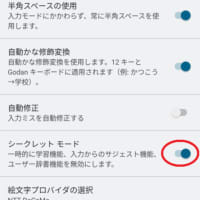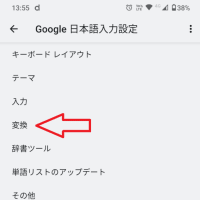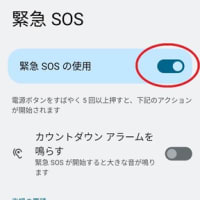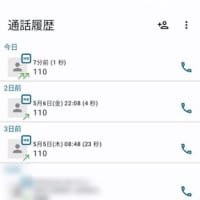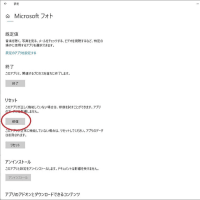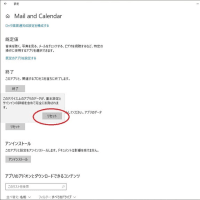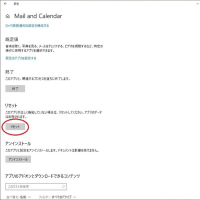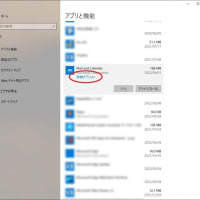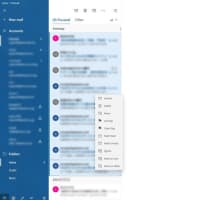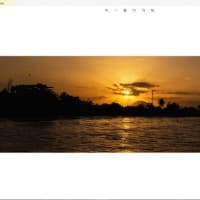会社で、ブラジル国籍の若い人(仮にD君)に仕事を教えることになりました。 今までもブラジル国籍の人やパキスタン国籍の人が入社してきましたが、日本語を片言ながら話せる人ばかりでした。 そういうものだと思っていたのですが、D君は日本語を全く理解できないそうです。 周りに通訳してくれる人が常にいたらしく、10年も日本にいるのにスマホの通訳ソフトが手放せないとのこと。
・・・・困った(汗)。 自慢ではないが、私は英語もままならない。
とりあえず、スマホに翻訳ソフトをインストールしました。 このアプリ、表情はそっけないですが喋った言葉を即翻訳してくれます。 翻訳度合いもなかなかのもので、Google翻訳に勝った訳に感じます。 しばらくは、これに頼ります。
しかし仕事を教えるとなると、マニュアルがあった方が効率的です。 このアプリに翻訳される文をそのままコピーして自分あてにメールし、本文をコピーしてマニュアルを作っていたのですが・・・・・疲れる(笑)
色々調べた結果、ポルトガル語入力の設定をパソコンですればいい事がわかりました。 以下、設定方法です。
「スタート」→「設定」→「時刻と言語」→「言語」と進みます。

優先する言語を追加する
↓
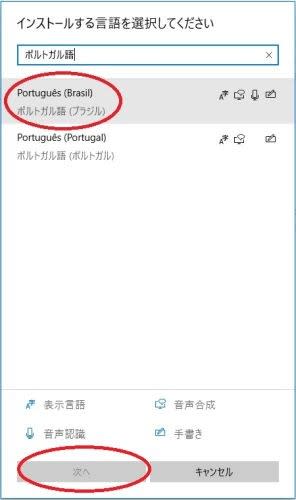
ポルトガル語(ブラジル)→次へ
↓

インストール
↓

インストール完了
この後、タスクバーに表示されるIMEのシンボルが変わりました。

Windowsキー+Spaceで、日本語とポルトガル語が切り替わるようです。(Alt+Shift でも可)

なるほど・・・・。 切り替えた状態で「;(セミコロン)」を入力すると「ç」が表示されます。
その他、「@」を1度入力した後(この時は何も表示されません)「aeio」を入力すると「áéíó」が表示されます。
また「Shift+@」を1度入力した後は、「àèìò」
「Shift+:(コロン)」を入力した後は「âêîô」
「:(コロン)」を入力した後の「ao」は「ãõ」、「Shift+6」を入力した後に「u」を入力すると「ü」が表示されます。
ポルトガル語を入力することができるようになったので、マニュアル作りの一助になるでしょう。
あれ? ローマ字表記はヘボン式ではうまく読めないようで、ポルトガル式のローマ字表記が必要です。 ・・・・先が思いやられます。(泣)
・・・・困った(汗)。 自慢ではないが、私は英語もままならない。
とりあえず、スマホに翻訳ソフトをインストールしました。 このアプリ、表情はそっけないですが喋った言葉を即翻訳してくれます。 翻訳度合いもなかなかのもので、Google翻訳に勝った訳に感じます。 しばらくは、これに頼ります。
しかし仕事を教えるとなると、マニュアルがあった方が効率的です。 このアプリに翻訳される文をそのままコピーして自分あてにメールし、本文をコピーしてマニュアルを作っていたのですが・・・・・疲れる(笑)
色々調べた結果、ポルトガル語入力の設定をパソコンですればいい事がわかりました。 以下、設定方法です。
「スタート」→「設定」→「時刻と言語」→「言語」と進みます。

優先する言語を追加する
↓
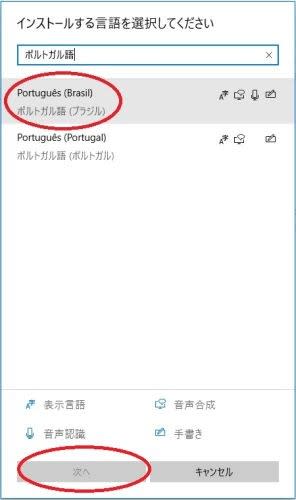
ポルトガル語(ブラジル)→次へ
↓

インストール
↓

インストール完了
この後、タスクバーに表示されるIMEのシンボルが変わりました。

Windowsキー+Spaceで、日本語とポルトガル語が切り替わるようです。(Alt+Shift でも可)

なるほど・・・・。 切り替えた状態で「;(セミコロン)」を入力すると「ç」が表示されます。
その他、「@」を1度入力した後(この時は何も表示されません)「aeio」を入力すると「áéíó」が表示されます。
また「Shift+@」を1度入力した後は、「àèìò」
「Shift+:(コロン)」を入力した後は「âêîô」
「:(コロン)」を入力した後の「ao」は「ãõ」、「Shift+6」を入力した後に「u」を入力すると「ü」が表示されます。
ポルトガル語を入力することができるようになったので、マニュアル作りの一助になるでしょう。
あれ? ローマ字表記はヘボン式ではうまく読めないようで、ポルトガル式のローマ字表記が必要です。 ・・・・先が思いやられます。(泣)